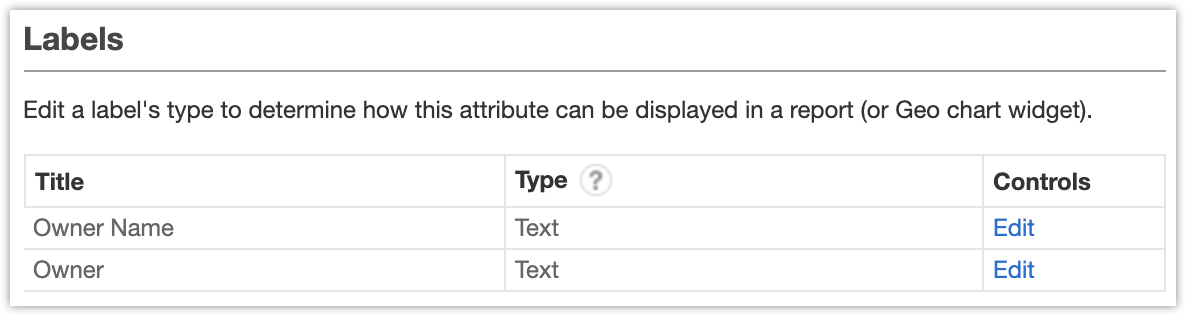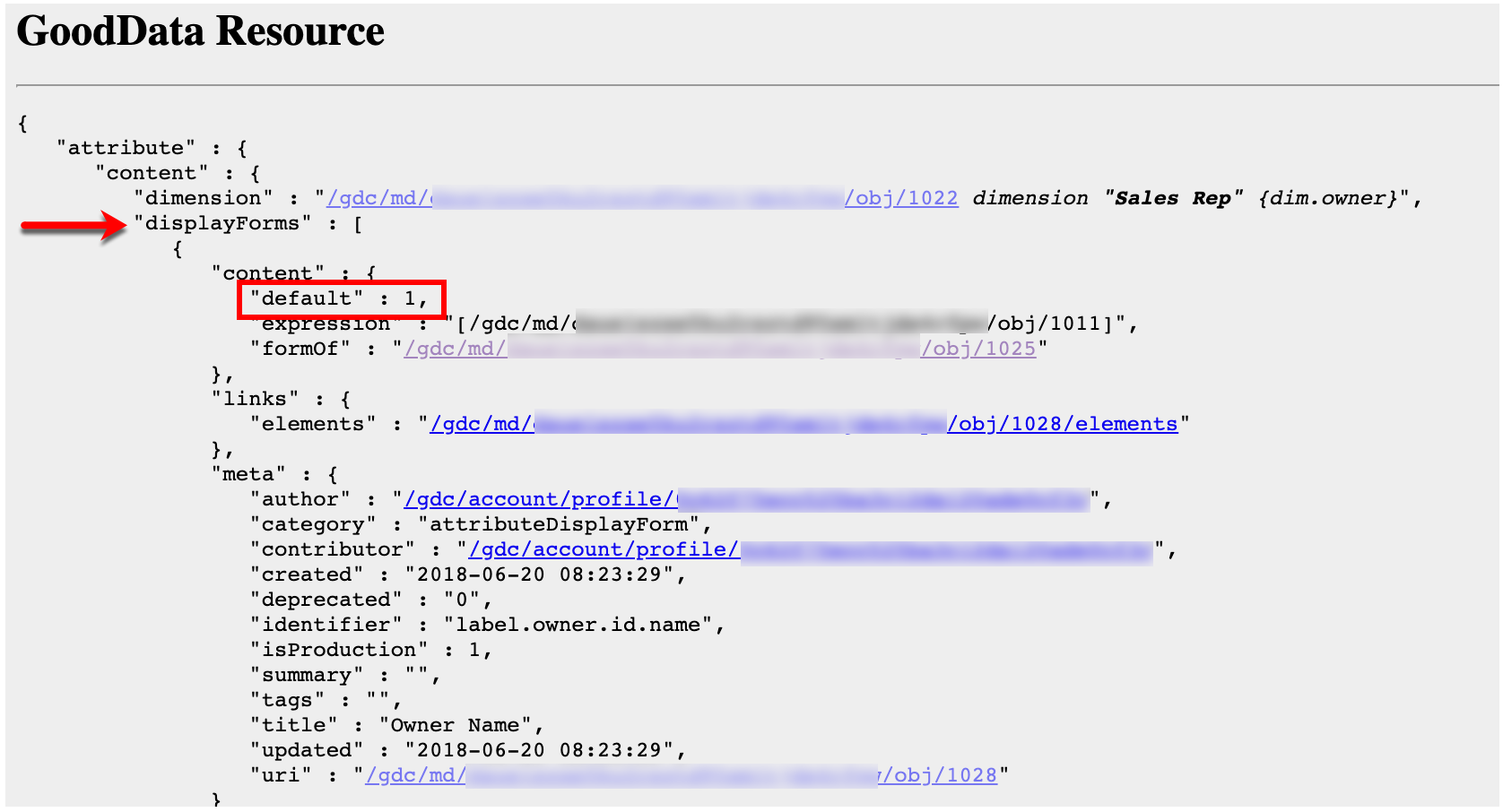You are viewing our older product's guide. Click here for the documentation of GoodData Cloud, our latest and most advanced product.
ドリルイン
ドリルダウンと同様に、ドリルインは属性値ではなくメトリック値をユーザーが選択した場合にトリガーされます。 たとえば、棒グラフで棒を選択する、折れ線チャートでプロットされた点を選択する、表で数値を選択するなどがあります。
次のドリル例は、ドリルダウン の例と同じものです。 ただし、ドリルインは、メトリック値を選択した場合に起動されます。
属性に複数のラベルが定義されている場合、ターゲットレポートには常にデフォルトラベルが表示されます。
定義されているラベルを確認するには、管理 → 属性で属性名をクリックします。
初期設定のラベルを確認:
- グレーページに進みます(ワークスペースのグレイページにアクセスを参照)。
- メタデータ → クエリー → 属性をクリックします。 クエリーページには、GoodData の Chrome 用拡張ツールからもアクセスできます。
- 目的の属性名をクリックします。
- displayFormsセクションで、
デフォルトラベルが1に設定されているラベルを確認します。
ローカルなドリルインパス
ドリルダウンと同様に、ドリルインは、ダッシュボードレポートでローカルに定義することができます。 ドリルインパスをメトリックに対してグローバルに定義することはできませんが、レポートの定義に追加することはできます。こうすることで、そのレポートがワークスペースで使用される場合はいつでも、ドリルインパスが使用可能になります。
手順:
- ダッシュボードを編集モードにして、ダッシュボードレポートを選択し、歯車アイコンをクリックします。
- ドリリングタブで、 + ドリリングを追加 または さらに追加… をクリックして、新規ドリルパスを追加します。
- [次をクリックする際] で、ドロップダウンをクリックし、目的のメトリックを選択します。 [選択] をクリックします。 選択したメトリック値が、ダッシュボードビューアーからドリルインパスを開始できるリンクになります。
- [次を表示] で、ドロップダウンをクリックします。
- [属性] タブで、元のレポートのメトリックの内訳に使用する新しい属性を選択します。 [選択] をクリックします。
- 新規のドリルイン設定を確認後、適用をクリックします。 ダイアログが閉じます。 ドリルパスが追加されます。
- [ 保存] をクリックします。 ダッシュボードが保存されます。
レポートレベルでドリルインパスを定義する
ドリルインパスをメトリックに対してグローバルに定義することはできませんが、レポートの定義に追加することはできます。こうすることで、そのレポートがワークスペースで使用される場合はいつでも、ドリルインパスが使用可能になります。
手順:
- ツールバーでレポートをクリックします。 レポートページが開きます。
- レポートディレクトリーからレポートを選択します。 レポートが開きます。
- 構成を表示をクリックします。 構成パネルが開きます。
- [ドリルイン] で、[ドリルインの設定] をクリックします。
- 目的のメトリックを探します。 ドロップダウンから、メトリックを内訳する属性を選択します。
- [選択] をクリックします。 ドリルイン設定が適用されます。
- [ 保存] をクリックします。 レポートが保存されました。
動画 - レポートメトリックへのドリルパスを設定する方法
グローバルなドリルインを定義する
レポートの定義でドリルインパスを定義すると、ワークスペースでレポートが使用される際にいつでも使用可能になります。
手順:
- ツールバーでレポートをクリックします。 レポートページが開きます。
- レポートディレクトリーからレポートを選択します。 レポートが開きます。
- 構成を表示をクリックします。 構成パネルが開きます。
- [ドリルイン] で、[ドリルインの設定] をクリックします。
- 目的のメトリックを探します。 ドロップダウンから、メトリックを内訳する属性を選択します。
- [選択] をクリックします。 ドリルイン設定が適用されます。
- [ 保存] をクリックします。 レポートが保存されました。